Een reeks klonen en bewerken
Als uw organisatie het verkoopproces wijzigt, wilt u misschien een reeks bewerken om de wijzigingen weer te geven. U kunt alleen een reeks bewerken die inactief is, dus u moet deze deactiveren of een kopie hiervan maken.
Licentie- en rolvereisten
| Vereistetype | U moet over het volgende beschikken |
|---|---|
| Licentie | Dynamics 365 Sales Enterprise, Dynamics 365 Sales Premium of Microsoft Relationship Sales Meer informatie: Dynamics 365 Sales-prijzen |
| Beveiligingsrollen | Systeembeheerder of Reeksbeheerder Meer informatie: Vooraf gedefinieerde beveiligingsrollen voor Verkoop |
Een reeks klonen
Het klonen van een reeks maakt het gemakkelijker stappen toe te voegen of te verwijderen, en de wijzigingen op te slaan bij het maken van een nieuwe reeks. Ook wordt bij het klonen van een reeks een volledige kopie gemaakt van de gegevens van de reeks die u op dat moment kloont, inclusief alle stappen en configuraties. Nadat u wijzigingen hebt aangebracht, kunt u de gekloonde reeks opslaan, activeren en toepassen op records.
Meld u aan bij uw verkoop-app.
Ga naar Gebied wijzigen in de linkerbenedenhoek van de pagina en selecteer Sales Insights-instellingen.
Selecteer Volgorde onder Verkoopversneller.
Open de reeks die u wilt klonen en selecteer Een kopie maken.
Fooi
Een andere mogelijkheid is dat u de muisaanwijzer op een reeks plaatst en vervolgens Meer opties>Een kopie maken selecteert.
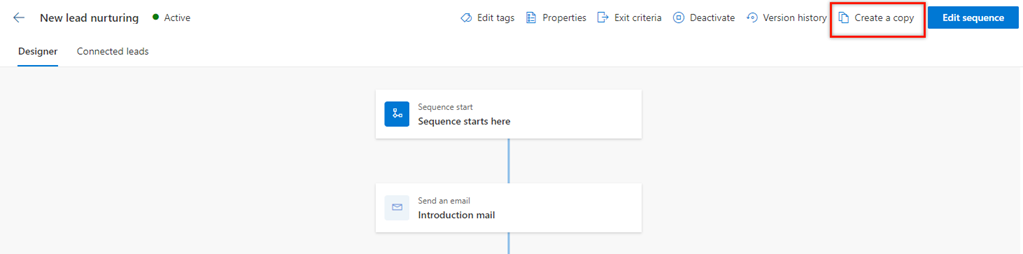
Voer een naam voor de reeks en een beschrijving in het dialoogvenster Een kopie maken in.
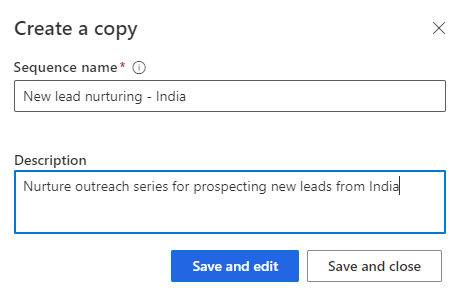
Selecteer een van de volgende knoppen:
- Opslaan en bewerken: selecteer deze knop om de reekseditor te openen en eventueel stappen toe te voegen. Zie Een reeks bewerken om een reeks te bewerken.
- Opslaan en sluiten: selecteer deze knop om de reeks op te slaan en te maken.
Een reeks bewerken
Meld u aan bij uw verkoop-app.
Ga naar Gebied wijzigen in de linkerbenedenhoek van de pagina en selecteer Sales Insights-instellingen.
Selecteer Reeksen onder Verkoopversneller.
Selecteer en open op de pagina Reeksen de reeks die u wilt bewerken.
Notitie
Als de reeks de status Actief heeft, kunt u een van de volgende acties bewerken.
- Deactiveren of een kopie maken
- Selecteer Reeks bewerken. Meer informatie: Een actieve reeks bewerken en de versiegeschiedenis bekijken
Voer een van de volgende activiteiten uit:
- Voer stap 7 uit van Een reeks maken en activeren om een activiteit toe te voegen.
- U kunt een activiteit bewerken door de activiteit te selecteren en de details te openen in het rechterdeelvenster.
Breng de gewenste bewerkingen aan en selecteer vervolgens Opslaan.
(Optioneel) Selecteer Activeren als u wilt dat de volgore beschikbaar is om verbinding te maken met records.
Sla op en sluit de reeksontwerper af.
Kunt u de opties in uw app niet vinden?
Er zijn drie mogelijkheden:
- U beschikt niet over de vereiste licentie of rol. Controleer het gedeelte Licentie- en rolvereisten bovenaan deze pagina.
- Uw beheerder heeft de functie niet ingeschakeld.
- Uw organisatie gebruikt een aangepaste app. Neem contact op met uw beheerder voor exacte stappen. De stappen die in dit artikel worden beschreven, zijn specifiek voor de kant-en-klare Verkoophub- en Sales Professional-app.